TipsAhad : Cara Install Gmail Drive adalah tips untuk mengoptimumkan penggunaan storage Google yang diberikan secara percuma bersama akaun Gmail. Tips ini adalah kesinambungan daripada artikel tentang Update Gmail Baru Lebih Kemas yang dibincangkan sebelum ini.
Pengenalan
Google memberikan storage email yang cukup besar iaitu 7,644MB atau 7.5GB kepada semua pengguna Gmail. Sudah pasti ruang yang begitu besar ini tidak akan penuh jika ia digunakan hanya untuk email. Untuk itu, Gmail Drive boleh diinstall dalam Windows XP, Vista dan Win 7 supaya pengguna boleh memanfaatkan ruang storage yang diberikan secara percuma sebagai cloud storage untuk menyimpan data-data penting bagi memudahkan data itu diakses dari mana-mana komputer asalkan ada sambungan internet.
Untuk memeriksa saiz storage akaun Gmail, login dan lihat pada bahagian bawah sebelah kiri skrin. Bagi akaun saya, ruang yang digunakan hanyalah 82MB atau 1% sahaja. Oleh itu, saya install Gmail Drive dalam Windows 7 supaya dapat memanfaatkan ruang yang ada untuk backup data-data penting. Dengannya, kebergantungan kepada thumbdrive untuk membuat kerja-kerja pejabat dapat dikurangkan.
Langkah-Langkah
1. Download http://www.softpedia.com/get/Internet/E-mail/Mail-Utilities/GMail-Drive-shell-extension.shtml">Gmail Drive
2. Kemudian, double click fail yang telah didownload tadi. Double click Setup untuk install Gmail Drive.
3. Setelah itu, pergi ke Start > Computer. Anda akan dapat lihat Gmail Drive tersenarai di situ.
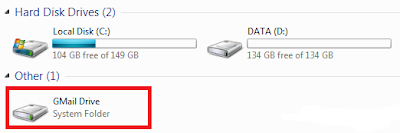
4. Double click Gmail Drive dan masukkan username dan password Gmail.
5. Cuba copy-paste mana-mana fail bersaiz kurang daripada 25MB ke dalam Gmail Drive.
6. Untuk pertama kali, fail yang disimpan dalam Gmail Drive akan disenaraikan dalam Inbox. Oleh itu, ia perlu difilter dengan klik pada checkbox fail tersebut.
7. Kemudian, klik More > Filter messages like these.
8. Taip GMAILFS: dan klik pada checkbox seperti dalam gambar.
9. Klik pada Choose label… > New label… dan masukkan nama Gmail Drive. Klik Create. Selesai.
Mulai saat ini, semua fail yang dicopy-paste ke dalam Gmail Drive akan terus masuk dan disimpan dalam direktori Gmail Drive dalam akaun Gmail anda.









0 komentar:
Posting Komentar